October 21
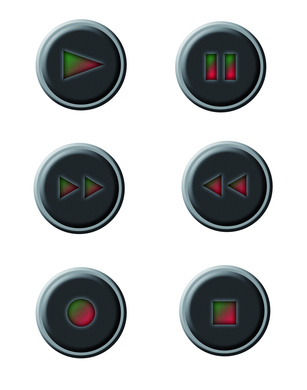
macro di Excel vengono memorizzati come moduli in Microsoft Visual Basic. Una macro registra le vostre azioni e li riproduce quando si è pronti ad usarlo. Anche se i pulsanti di controllo non vengono creati con macro di Excel automaticamente, è possibile creare un seguito e assegnarlo alla macro. Troverete pulsanti di controllo all'interno della barra degli strumenti di Excel. Essi consentono di completare le attività in modo rapido. È possibile inserire i pulsanti di controllo in una barra degli strumenti a tua scelta per un facile accesso.
1 Aprire Microsoft Excel e creare una macro andando su "Strumenti", "Macro" e "Registra nuova macro."
2 Aggiungere il nome della macro. Per assegnare un tasto di scelta rapida alla macro, posizionare il cursore nella casella di testo con "Ctrl +" e premere i tasti (sulla tastiera) che si desidera la macro da utilizzare.
3 Scegliere dove la macro verrà memorizzato, immettere una descrizione e fare clic su "OK".
4 Registrare le azioni che si desidera la macro per eseguire, quindi fare clic sul pulsante "Stop" nella barra degli strumenti "Interrompi registrazione" quando hai finito.
5 Creare un pulsante di controllo per la macro facendo clic destro su qualsiasi barra degli strumenti e selezionare "Personalizza". Scegliere la scheda "Comandi", poi scegliere "Macro" da "Categorie" e "Custom Button" da "Comandi".
6 Lasciare la finestra di dialogo "Personalizza" aperto, quindi trascinare il pulsante "Custom" dalla finestra di dialogo in una barra degli strumenti di vostra scelta. Il pulsante di controllo verrà allegato alla barra degli strumenti.
7 Chiudere la finestra di dialogo e fare clic sul comando appena aggiunto nella barra degli strumenti.
8 Selezionare la macro si è creato dall'elenco nella finestra di dialogo "Assegna macro". Quindi premere "OK."
